Rumah >masalah biasa >Cara Mudah Membetulkan Ralat BSOD bddci.sys dalam Windows 11
Cara Mudah Membetulkan Ralat BSOD bddci.sys dalam Windows 11
- WBOYke hadapan
- 2023-04-16 16:07:032053semak imbas
Ramai pengguna Windows telah melaporkan melihat ralat BSOD pada sistem mereka dengan mesej ralat berikut:
您的 PC 遇到问题,需要重新启动。我们只是在收集一些错误信息,然后我们会为您重新启动。如果您想了解更多,可以稍后在线搜索此错误:bddci.sys
Dalam artikel ini, mari lihat cara anda boleh membetulkan isu ini dengan mudah dalam Windows 11.
Langkah untuk membetulkan ralat BSOD bddci.sys dalam Windows 11:
1 Tekan dan tahan kekunci Windows dan R serentak untuk membuka <.> Lari Terminal.
2. Masukkanms-settings:recovery dan tekan OK.
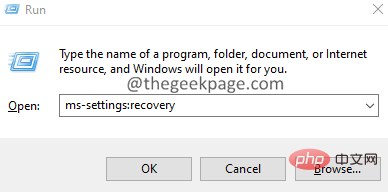
Pilihan Pemulihan. Sebelah permulaan Lanjutan, klik butang Mulakan Semula Sekarang seperti yang ditunjukkan di bawah.
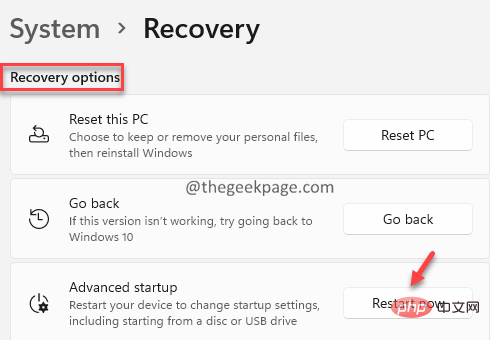
Sila tunggu.
5. Dalam tetingkap yang muncul, klik jubinMenyelesaikan masalah.
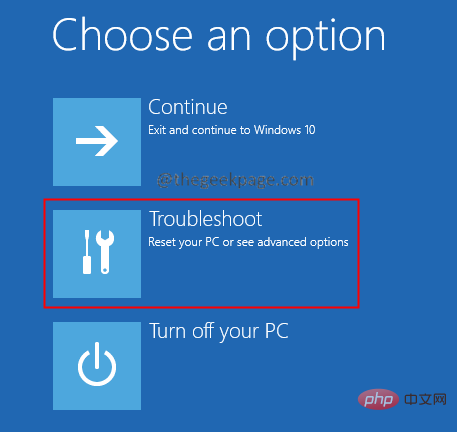
Pilihan Lanjutan.
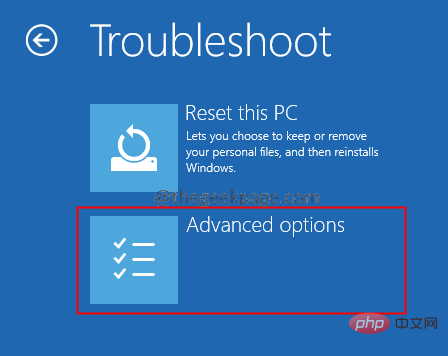
jubin Prompt Perintah.
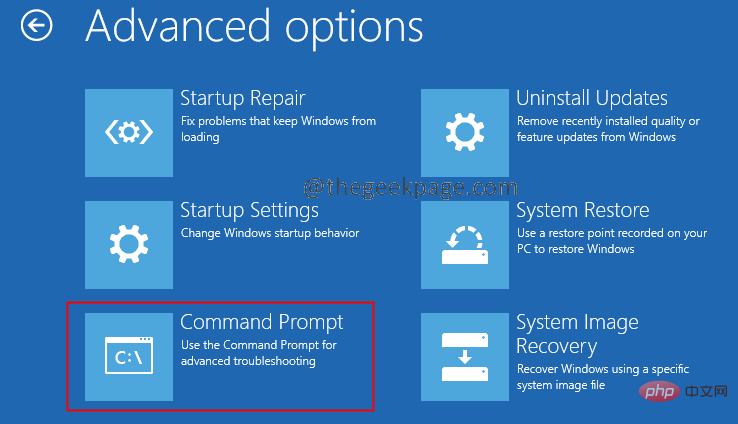
bcdedit /enum9 Sekarang, semak di mana Windows dipasang.
Di bawah bahagian Pemuat But Windows, semak nilai yang sepadan dengan pilihan peranti .
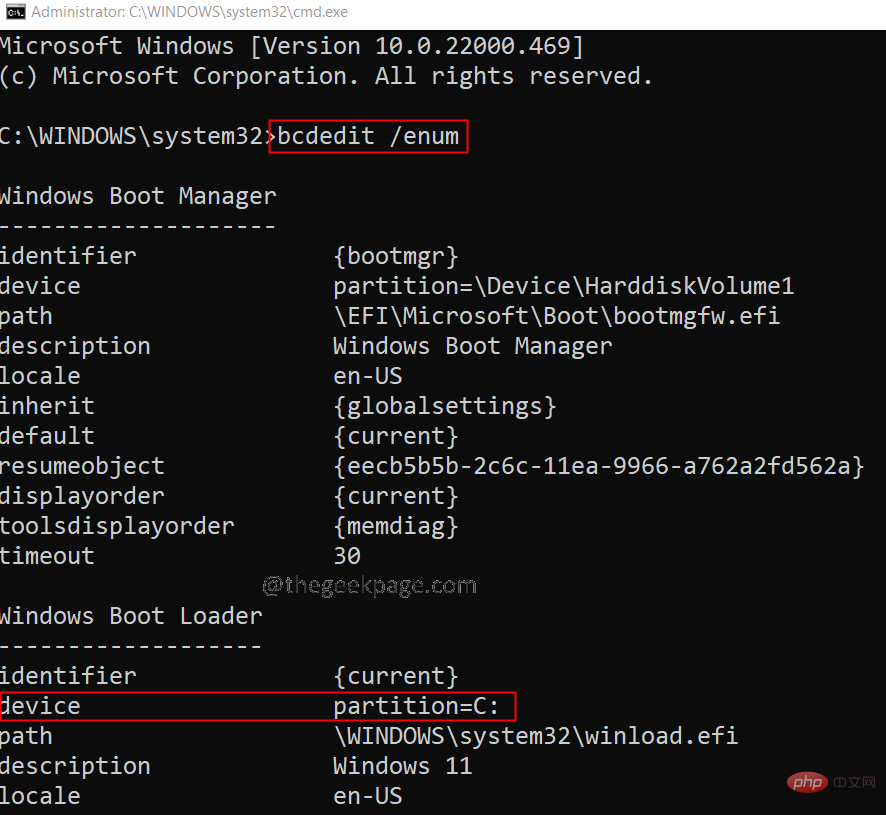
C:cd C:\Windows\System32\driversdel bddci.sys
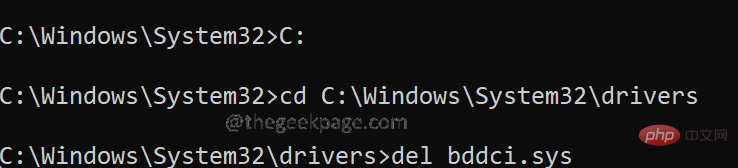
dir bd*.*Jika anda melihat mesej
Fail Tidak dijumpai, ini mengesahkan bahawa fail itu berjaya dipadamkan.
Atas ialah kandungan terperinci Cara Mudah Membetulkan Ralat BSOD bddci.sys dalam Windows 11. Untuk maklumat lanjut, sila ikut artikel berkaitan lain di laman web China PHP!

